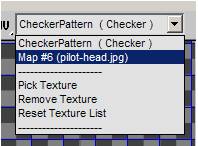طرح دهی کلاه کاراکتر
طرح دهی کلاه
در این درس از ویرایشگر Unwrap UVW استفاده کرده و به کلاه خلبان هلی کوپتر طرح میدهید. بر خلاف پیراهن، کلاه را نمیتوان به راحتی و با استفاده از طرح سطحی، طرح دهی کرد. در این آموزش به جای طرح سطحی، از طرح استوانه ای استفاده میکنید.
اعمال متریال بر روی کلاه:
1. کار خود را از درس قبلی ادامه داده و یا فایل pilot02.max را از مسیر \tutorials\materials_and_mapping\unwrap_uvw پیدا کرده و آن را باز کنید.
2. در نمای perspective بر روی کلاه خلبان زوم کنید.
4. M را فشار دهید تا Material Editor باز شود.
4. متریالی با نام Pilot_Head را پیدا کنید. آن را کشیده و در نمای perspective بر روی کلاه رها کنید.
5. Material Editor را ببندید.
طرح دادن به کلاه
1. کلاه را انتخاب کرده و به Modify panel بروید.
2. از Modifier List، ویرایشگر Unwrap UVW را انتخاب کنید.
3. ویرایشگر Unwrap UVW را گسترش داده و Face را انتخاب کنید.
4. در قسمت Selection Parameters، گزینهی Ignore Backfacing را غیر فعال کنید.
5. یک پنجرهی انتخاب کننده کشیده و تمام face هایی که کلاه را تشکیل میدهند انتخاب کنید. تمام کلاه به رنگ قرمز تغییر رنگ میدهد.
6. در قسمت Map Parameters، بر روی دکمهی Cylindrical کلیک کنید. ابزار طرح دهی استوانه ای ظاهر میشود، ولی اندازه و جهت گیری آن صحیح نمیباشد.
7. در قسمت Map Parameters، بر روی Align Z کلیک کنید تا ابزار بر روی کلاه تنظیم شود.
توجه: به لبهی عمودی و سبز رنگ جلوی ابزار استوانه ای نگاه کنید. این در واقع لبه ای را نشان میدهد که در باز کردن طرح، مورد استفاده قرار میگیرد. شما باید این لبه را به طرف پشت کلاه بچرخانید تا طرح به شکل بهتری بر روی متریال اعمال شود.
8. در تولبار اصلی بر روی ابزار Rotate کلیک کرده و Reference System Coordinate را به Local تنظیم کنید.
9. کلید A را فشار دهید تا Angle Snap فعال شود.
10. در نمای perspective، ابزار را 180 درجه در جهت محور Z (محور آبی) بچرخانید. تا وقتی که لبهی سبز در پشت سر قرار گیرد.
11. در قسمت Parameters بر روی Edit کلیک کنید تا پنجرهی Edit UVW باز شود.
Face های انتخاب شده در برابر یک صفحهی شطرنجی باز میشود، ولی کاملا متقارن نیست.
12. ابزار استوانه ای را 5 درجهی دیگر در محور Z بچرخانید.
با این کار face های انتخاب شده، چیدمان کاملا متقارنی به خود میگیرند.
13. در قسمت Map Parameters، بر روی دکمهی Cylindrical کلیک کنید تا از آن حالت خارج شوید.
14. در editor و از لیست کشویی، طرحی که برای کلاه تعیین شده است را انتخاب کنید.
15. از فعال بودن دکمهی Options در گوشهی پایین و سمت راست پنجره اطمینان حاصل کنید.
16. در قسمت Bitmap Options، مقدار Brightness را به 1.0 تنظیم کنید. با این کار، تصویر پس زمینه روشن تر میشود.
17. مطمئن شوید که ابزار Freeform Mode![]() در تولبار اصلی در حالت انتخاب قرار داشته باشد.
در تولبار اصلی در حالت انتخاب قرار داشته باشد.
18. با قرار دادن نشانگر موس بر روی یکی از گوش های جعبه و همچنین قرار دادن موس در داخل محوطهی قرمز رنگ، به ترتیب میتوانید face های انتخاب شده را scale کرده و آنها را حرکت دهید.
19. Face های انتخاب شده را کمی تنظیم کنید تا با تصویر پس زمینه تطبیق داده شوند.
20. در قسمت Selection Modes در پایین پنجره، Vertex sub-object mode را انتخاب کنید.
21. مکان نقاط اتصال را همچون مراحل قبل تنظیم کنید.
22. از پنجرهی Edit UVW خارج شده و در Modifier stack، تمامی ویرایشگر ها را غیر فعال کنید.
کار خود را با نام my_pilot_helmet.max ذخیره کنید.
ادامهی آموزش در لینک زیر